轻松搞定!如何将iPhone微信中的小视频导出至电脑
iPhone微信小视频如何导出到电脑
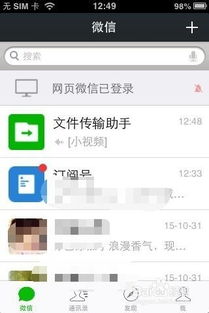
在日常生活中,我们经常会在iPhone上通过微信拍摄和接收小视频。然而,有时我们需要将这些视频导出到电脑上进行备份、编辑或分享。本文将详细介绍几种将iPhone微信小视频导出到电脑的方法,帮助用户轻松实现这一目标。
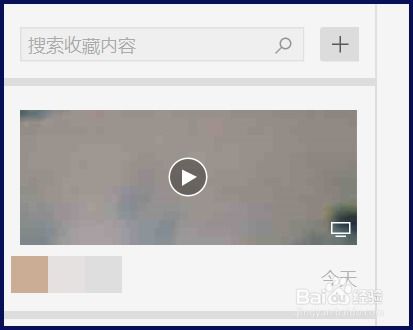
方法一:使用微信电脑版导出视频
步骤一:下载并安装微信电脑版

首先,你需要在电脑上下载并安装微信电脑版。你可以通过微信的官方网站或相关下载链接获取安装包。安装完成后,打开软件并登录你的微信账号。
步骤二:登录微信电脑版
在手机上打开微信,点击首页上方的“Windows微信已登录”提示,然后使用“扫一扫”功能扫描电脑版微信上的二维码,完成登录。
步骤三:选择并转发视频
回到手机上的微信,找到包含你想要导出的小视频的聊天窗口。长按视频文件,直到出现操作提示,然后点击“转发”选项。在转发列表中选择“文件传输助手”,将视频转发给文件传输助手。
步骤四:接收并保存视频
在微信电脑版上,你会看到文件传输助手接收到的视频文件。这些文件会自动保存在微信的默认文件夹中。你可以直接打开并播放这些视频,或者将它们复制到其他文件夹中。
步骤五:查找视频保存位置
如果你需要知道视频文件的具体保存位置,可以点击微信电脑版的“设置”选项,然后选择“通用设置”。在文件管理部分,你可以看到视频文件的保存路径。复制这个路径,然后在文件资源管理器中粘贴并打开,即可找到视频文件。
方法二:使用数据线传输视频
步骤一:准备数据线
你需要一根兼容的USB数据线,如Lightning to USB或USB-C to Lightning,具体取决于你的iPhone型号。
步骤二:连接iPhone和电脑
将USB数据线的一端插入iPhone的充电端口,另一端插入电脑的USB端口。如果是第一次连接,iPhone上可能会弹出“信任此电脑”的提示,点击“信任”按钮。
步骤三:打开文件资源管理器
在电脑上打开文件资源管理器,找到“此电脑”下的“内部存储”或“便携式设备”中的iPhone设备。
步骤四:导航到视频文件夹
打开“照片”或“DCIM”文件夹,然后找到“Camera”文件夹。这里通常存放着你拍摄的视频。
步骤五:选择并复制视频
找到你想要传输的视频文件,右键点击并选择“复制”。然后在电脑上找到你想要保存视频的文件夹,右键点击并选择“粘贴”,等待视频传输完成。
方法三:使用AirDrop无线传输
步骤一:确保设备在同一Wi-Fi网络下
首先,确保你的iPhone和电脑处于同一Wi-Fi网络下,并且电脑的蓝牙已经打开。
步骤二:选择视频并共享
在iPhone上找到你想要传输的视频,点击“共享”按钮。在分享菜单中选择“AirDrop”选项。
步骤三:接收视频
在电脑上,你会看到一个AirDrop提示,显示来自iPhone的视频文件。点击“接受”按钮,视频文件将自动保存到电脑的默认下载文件夹中。
方法四:通过邮件或即时通讯软件传输
步骤一:创建邮件或聊天窗口
在iPhone上打开邮件应用或即时通讯软件(如微信、QQ等),创建一个新邮件或聊天窗口。
步骤二:添加视频附件
将你想要传输的视频作为附件添加到邮件或聊天窗口中。
步骤三:发送并接收
发送邮件或消息给自己,然后在电脑上打开邮件或聊天软件,下载视频文件。
方法五:使用专业传输软件
如果你觉得以上方法都太过繁琐,可以考虑使用专业的传输软件,如易我手机数据传输(EaseUS MobiMover)。
步骤一:下载并安装软件
在电脑上下载并安装易我手机数据传输软件。
步骤二:连接iPhone
使用数据线将iPhone连接到电脑,并在手机上点击“信任”按钮。
步骤三:选择传输类型
打开易我手机数据传输软件,选择“手机到电脑”传输类型,然后点击“下一步”。
步骤四:预览并选择文件
在软件界面中预览你想要传输的视频文件,选择它们并点击“传输”按钮。
步骤五:等待传输完成
等待软件完成视频文件的传输,然后你可以在电脑上找到并播放这些视频。
注意事项
1. 数据安全:在传输过程中,请确保你的设备处于安全状态,避免数据泄露。
2. 文件格式:不同软件和设备可能支持不同的文件格式,请确保你的视频文件与接收设备兼容。
3. 存储空间:在传输大量视频文件时,请确保你的电脑有足够的存储空间。
4. 网络稳定性:在使用无线传输方法时,请确保你的设备处于稳定的网络环境中,以避免传输中断。
通过以上几种方法,你可以轻松地将iPhone微信小视频导出到电脑上。无论你是需要备份、编辑还是分享这些视频,都可以根据自己的需求选择最适合的方法。希望这篇文章能够帮助你更好地管理你的视频文件。
- 上一篇: S5赛季上单皇子通用天赋加点指南
- 下一篇: 《揭秘!《熊出没》大结局究竟如何?》
新锐游戏抢先玩
游戏攻略帮助你
更多+-
03/12
-
03/12
-
03/12
-
03/12
-
03/12









